
Guia Rápido: Como Assinar um Documento Digitalmente
1) Acesse o portal e-CIGA pelo link https://capinzal.eciga.consorciociga.gov.br/ , ou clique em um dos ícones disponibilizados no Site da Prefeitura de Capinzal, cfe. imagens abaixo:


2) Após acessar o portal, clique no menu à esquerda [Pendentes de Assinatura]. Será listado todos os documentos onde seu usuário foi incluído como assinante e estejam pendentes de assinatura:
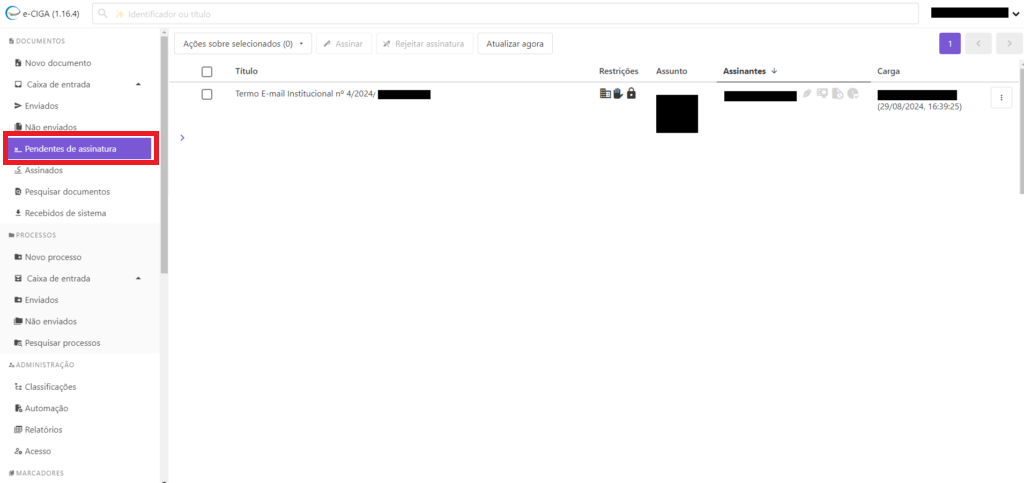
3) Clique no seta à esquerda para expandir os detalhes do documento e depois clique na miniatura para exibi-lo em tela cheia e fazer a leitura:
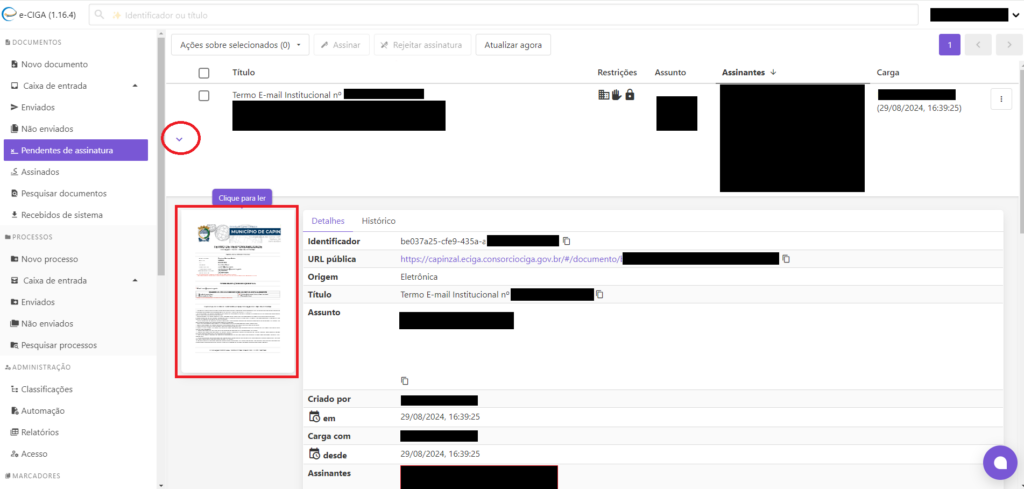
4) Após a leitura do documento clique no [X] no canto esquerdo superior para fechar o modo em tela cheia e, estando de acordo, proceda para assinatura digital:
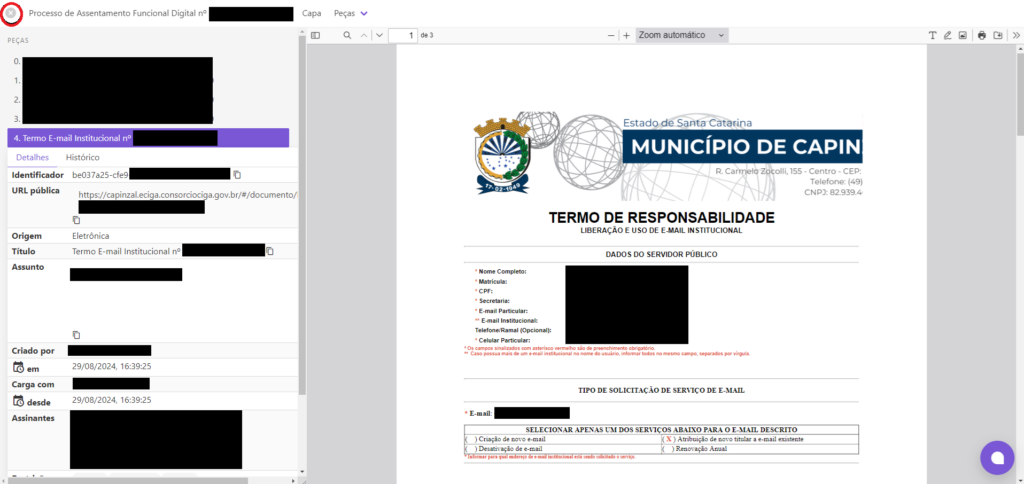
5) Para assinar digitalmente o documento, marque o checkbox ao lado do documento de interesse e clique no botão [Assinar]:
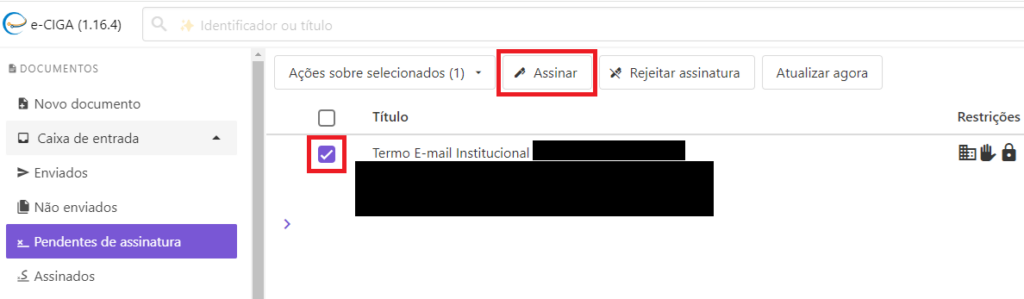
6) Na tela que será exibida, selecione o certificado digital a ser utilizado, marque a opção [Incluir a representação visual (selo)…] e clique em [Assinar].
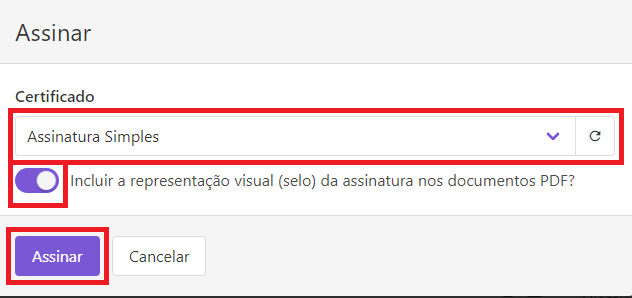
7) Pronto! Seu documento estará assinado digitalmente.
ATENÇÃO: o nível mínimo de assinatura/certificado digital a ser utilizado poderá variar de documento para documento, podendo ser:
- Assinatura com Certificado Simples: uso interno do portal para documentos mais simples.
- Assinatura com Certificado Avançado: é indicada para documentos e transações de médio valor e risco, que exigem uma comprovação jurídica moderada. A identificação do usuário é feita dentro do próprio documento ou contrato assinado (ex: Certificado MEUGOV)
- Assinatura com Certificado Qualificado: é indicada para documentos e transações de alto valor e risco, que exigem uma comprovação jurídica rigorosa. A identificação do usuário é feita por meio do certificado digital emitido e reconhecido pelo ICP-Brasil.
OBS: para assinaturas com certificado digital qualificado (ICP-Brasil), feitas a partir de um computador ou notebook com Windows, é necessário a instalação do Plugin WebPKI e do Aplicativo WebPKI
Para maiores informações a respeito dos plugin WebPKI, favor consultar o Guia Rápido: Instalação de Plugins para Certificados ICP-Brasil
Para maiores informações favor entrar em contato com o DTI pelo telefone: (49) 3555-8708











